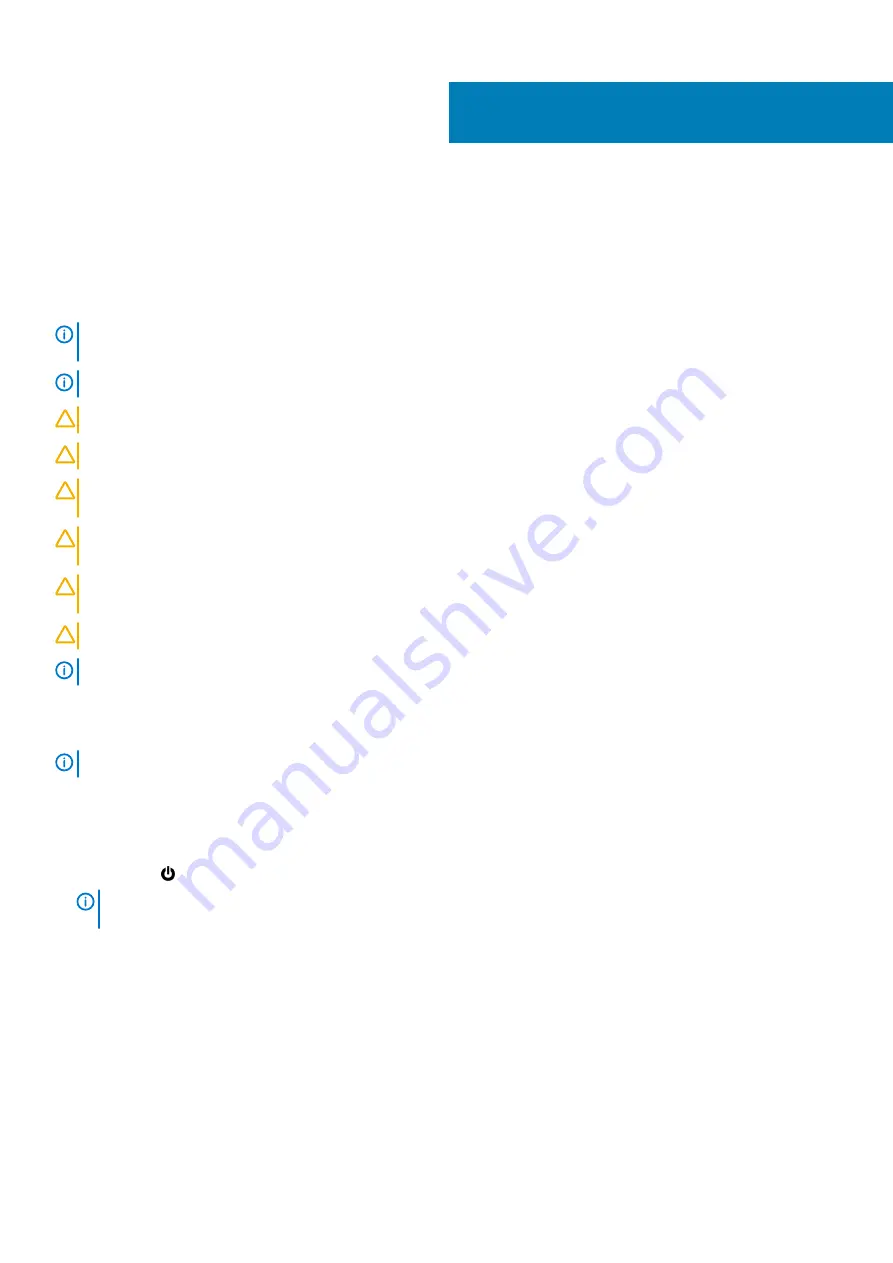
ការលធ្វប្ការលៅខាងក្នុងកុំរ្យទទ័រររស់អ្នក
ការដណនាំរីសុែត្ថិភារ
លប្រប្លសចកតាីដណនាំអំរីសុែត្ថិភារែូចខាងលប្កាមលែប្ម្បីការពារកុំរ្យទទ័រររស់អ្នករីការខូចខាតធ្ងន់ធ្ងរ
និងលែប្ម្បីនានានូែសុែត្ថិភារផ្ទាល់ខួននររស់អ្នក។
ែំលណប្រការនីមួយៗដែលមានក្នុងកកស្រលនះ
សន្មតថាអ្នករានអានរ័ត៌មានសុែត្ថិភារដែលភា្ជរ់ពាមួយកុំរ្យទទ័រររស់អ្នករួចលហប្យ
លលប្កលលប្ងដតមានកំណត់សមា្គល់អ្វី
ដែលនិយ៉យលលសេងរីលនះ។
ចំណាំ
មុននឹងលធ្វប្ការលៅខាងក្នុងកុំរ្យទទ័រររស់អ្នកចូរអានលសចកតាីដណនាំអំរីសុែត្ថិភារតាមកកស្រ
ែូចដែលមានភា្ជរ់មកពាមួយមាាសុីនកុំរ្យទទ័រររស់អ្នក។
សប្មារ់រ័តមានរដន្ថម
សតាីរីការអនុែតតាប្រករលោយសុែត្ថិភាររំលុត
សូមលមប្លលរហទំរ័រ
ការអនុែតតាតាមរទរញញាតតាិ
តាមរយៈ
www.dell.com/regulatory_compliance
។
ចំណាំ
ផ្តាច់ប្រភរថាមរលទាំងអស់មុននឹងលរប្ករប្មរ
ឬផ្ទាំងរនទាះកុំរ្យទទ័រ។
រនាទារ់រីលធ្វប្ការលៅខាងក្នុងកុំរ្យទទ័រ
សូមោក់រប្មរ
និងផ្ទាំងរនទាះទាំងអស់ចូលែិញមុននឹងភា្ជរ់ចូលប្រីលភួប្ង។
ប្រយ័ត្ន
លែប្ម្បីលជសសងងការខូចខាតកុំរ្យទទ័រររស់លោកអ្នក
ប្តទែប្រាកែថាដលទាសប្មារ់លធ្វប្ការរជាមានលក្ខណៈរ៉រលស្មប្
និងស្អាត។
ប្រយ័ត្ន
កាន់ឧរករណ៍និងកាតលោយយកចិតតាទុកោក់។
កុំរាះឧរករណ៍លៅលលប្កាតលោយផ្ទាល់។
កាន់កាតខាងរល់ឬទប្មខាងដែក
កាន់ឧរករណ៍ែូចពាអង្គែំលណប្រការខាងរល់
មិនប្តទែកាន់ខាងភីនលទ។
ប្រយ័ត្ន
អ្នករួរអនុែតតាលោះប្ស្យរញ្ហា
និងជួសជុលតាមការអនុញ្ញាត
ឬរានដណនាំលោយប្កុមជំនួយរលចចាកលទសររស់
Dell
។
ការខូចខាតលោយស្រការលតាល់លសងកម្មដែលមិនប្តទែរានអនុញ្ញាតលោយប្កុមហ៊ុន
Dell
រជាមិនរានទទួលការនានារីប្កុមហ៊ុនលេប្យ។
សូមលមប្លលសចកដាីដណនាំ
អំរីសុែត្ថិភារដែលភា្ជរ់មកពាមួយលលិតលល
ឬតាមរយៈ
www.dell.com/regulatory_compliance
។
ប្រយ័ត្ន
មុនរាះដល្នកខាងក្នុងណាមួយររស់កុំរ្យទទ័រ
អ្នកប្តទែអនុែតតា
លោយលប្រប្ដខសេពាក់កដែ
ឬការរាះដលទាលោហៈដែលមិនមានោររណ៌ែូចពាដល្នកលោហៈលៅលប្កាយកុំរ្យទទ័រ។
ខណៈលរលដែលអ្នកលធ្វប្ការរាះដលទាលោហៈដែលមិនមានោររណ៌លែប្ម្បីរិទចរនតាអរ្គីសនីដែលអាចរាះពាល់ែល់ឧរករណ៍
ខាងក្នុង។
ប្រយ័ត្ន
លៅលរលអ្នកផ្ដាច់ដខសេ
ប្តទែទាញលៅលលប្ឧរករណ៍ភា្ជរ់
ឬទាញរនទាះផ្ទាំងររស់ង
មិនដមនទាញដខសេលោយផ្ទាល់លនាះលទ។
ដខសេមួយចំនួនមានឧរករណ៍ពារ់រនួឹះ
ឬល្ចចាមូលលោយដែដែលអ្នកប្តទែដតលោះលចញមុនលរលផ្តាច់ដខសេ។
លៅលរលអ្នកផ្ដាច់ដខសេលចញ
ប្តទែោក់តលប្មបររួកងឲ្យប្តទែរា្នលែប្ម្បី
លជសសងងការលកាងឬលែសចភីនររស់ឧរករណ៍ភា្ជរ់ណាមួយ។
លៅលរលភា្ជរ់ដខសេ
ប្តទែប្រាកែថារន្ធនិងឧរករណ៍ភា្ជរ់ប្តទែោក់ចំ
និងរានប្តឹមប្តទែ។
ប្រយ័ត្ន
ចុច
លហប្យប្ចានលចញកាតដែលរានែំលេប្ងណាមួយរីកម្មែិធីអានកាតលមលឌស។
ចំណាំ
រណ៌ដនកុំរ្យទទ័រររស់អ្នក
និងលប្រងងមាាសុីនមួយចំនួនអាចខុសដរួករីអ្វីដែលរានរង្ហាញលៅក្នុងកកស្រលនះ។
មុននឹងលធ្វប្ការលៅខាងក្នុងកុំរ្យទទ័រររស់អ្នក
ចំណាំ
រូរភារលៅក្នុងកកស្រលនះអាចនឹងមានភារខុសរា្នរីកុំរ្យទទ័រររស់អ្នកអាប្ស័យលៅលលប្ការកំណត់រចនាសម្ព័ន្ធដែលលោកអ្នករានរញ្្ជទិញ។
មុនលរលអ្នកចារ់លលតាប្ម
1. Save and close all open files and exit all open applications.
2.
រិទកុំរ្យទទ័រ។
ចុច
ចារ់លលដាប្ម
>
ថាមរល
>
រិទ។
ចំណាំ
If you are using a different operating system, see the documentation of your operating system for shut-down
instructions.
3.
ផ្តាច់ឧរករណ៍កុំរ្យទទ័រ
និងឧរករណ៍ភា្ជរ់ទាំងអស់រីប្រីលភួប្ងររស់រួកង។
4. Disconnect all attached network devices and peripherals, such as keyboard, mouse, and monitor from your computer.
5. Remove any media card and optical disc from your computer, if applicable.
ការផ្ដាច់ចរនតាអរ្គិសនីស្តាទិក
—
ការការពារ
ESD
ESD
រជាពាកង្វល់ែ៏ធំមួយលៅលរលអ្នកប្ររ់ប្រងលប្រងងលអេិចប្តទនិចពារិលសសសមាសនាតុសំខាន់ៗធំែូចពាកាត
expansion
ខួអង្គែំលណប្រការ
អង្គចងចាំ
DIMMs
និងផ្ទាំងប្ររ័ន្ធ។
ការស្កតិចលរកអាចលធ្វប្ឱ្យខូចខាតលសសរ្វីដែលមិនច់ស់ោស់ែូចពារញ្ហាខូចខាតលកប្តលេប្ង
ឬអាយុកាល
លលិតលលមានរយៈលរលខួី។
លោយឧស្សាហកម្មជំរុញឱ្យមានសប្មារ់តប្មទែការថាមរលទារ
និងែង់សុីលតលកប្នលេប្ង
ការការពារ
ESD
រជាលធ្វប្ឱ្យ
ការប្រនយរារម្ភលកប្នលេប្ង។
លោយស្រដតែង់សុីលតលកប្នលេប្ងដនឧរករណ៍លអេិចប្តទនិចដែលលប្រប្ប្រាស់លៅក្នុងលលិតលលថ្មីៗររស់ប្កុមហ៊ុន
Dell
ភារខូចខាតឥេទែលនះមានខ្ពស់ពាងលលិតលល
Dell
រីមុនលៅលទសត។
សប្មារ់លហតុលលលនះែិធីស្ប្ស្តមួយចំនួនដនដល្នកប្ររ់ប្រងដែលរានអនុម័តរីមុនមិនប្តទែរានអនុែតតាលទ។
ប្រលភទដែលប្តទែរានទទួលស្្គល់ចំនួនរីរដនការខូចខាត
ESD
រជាមិនែំលណប្រការ
ខាតធ្ងន់
និងរអាក់រអួល។
1
6
ការលធ្វប្ការលៅខាងក្នុងកុំរ្យទទ័រររស់អ្នក





















